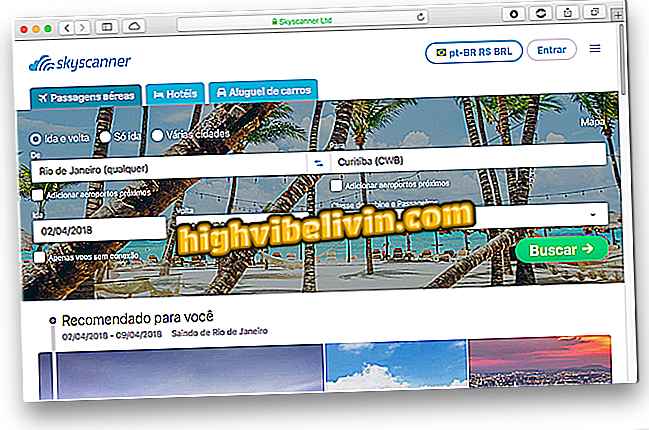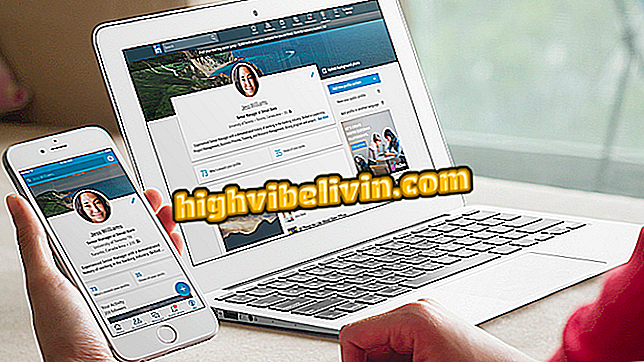Cara Meminta Uber untuk Komputer
Uber sekarang memungkinkan Anda memesan mobil dari komputer. Untuk melakukan ini, cukup gunakan alamat layanan online, tetapkan tujuan dan minta mobil dari kenyamanan rumah Anda. Untuk menjalankan balapan, perlu menggunakan akun Uber dan memiliki ponsel, baik itu iPhone (iOS) atau Android, di mana aplikasi telah dikonfigurasi. Pada titik tertentu, kode konfirmasi akan dikirim melalui SMS ke ponsel cerdas Anda. Lihat, dalam tutorial berikut, bagaimana cara meminta komputer untuk Uber.
Uber: bagikan lokasi Anda secara real time dengan pengemudi

Cara mendapatkan kode diskon di Uber, Cabify, dan 99POP
Langkah 1. Akses tautan berikut (//m.uber.com/looking) dan klik tombol "Akses lokasi otorisasi";

Tindakan untuk memungkinkan situs Uber memiliki akses ke lokasi komputer
Langkah 2. Untuk mengizinkan penggunaan lokasi Anda, Anda harus mengesahkan fungsi ini di browser web Anda. Pada titik ini, klik "Alow" atau "Terima";

Tindakan mengotorisasi Uber untuk mengakses lokasi komputer melalui browser web
Langkah 3. Dengan lokasi yang ditetapkan, pergi ke "Masukkan tujuan di sini";

Tindakan untuk memulai pilihan tujuan untuk meminta balapan di Uber oleh komputer
Langkah 4. Masukkan lokasi yang ingin Anda kunjungi dan klik pada hasil yang sesuai yang ditawarkan oleh situs;

Tindakan untuk menetapkan tujuan saat meminta Uber melalui web
Langkah 5. Pada titik ini, mode balapan untuk venue akan ditampilkan, serta nilai balapan. Klik pada jenis mobil yang Anda inginkan dan kemudian pada "Lanjutkan";

Opsi untuk memilih kategori kendaraan dalam permintaan balapan di Uber diwujudkan oleh komputer
Langkah 6. Masukkan nomor telepon dan ketuk panah di sisi kanan layar;

Tindakan untuk menambahkan nomor ponsel untuk menggunakan Uber melalui web
Langkah 7. Gunakan kode tiga digit yang dikirimkan ke ponsel Anda dan klik ikon panah di sudut kanan bawah layar;

Tindakan menggunakan kode keamanan untuk mengaktifkan Uber melalui web
Langkah 8. Masukkan kata sandi yang digunakan dalam aplikasi dan sentuh panah di sudut kanan bawah layar;

Tindakan untuk memasukkan kata sandi pengguna Uber melalui web
Langkah 9. Untuk melakukan permintaan balapan, klik "Konfirmasi".

Aksi meminta balapan di mobil Uber dengan komputer
Disana Sama seperti di aplikasi layanan, tunggu di tempat sampai pengemudi tiba untuk memulai balapan.
Cabify vs. Uber: Mana yang terbaik di Brasil? Komentar pada.